


Cambiar las propiedades de una instancia
Desde el panel Effect ('Efecto') podemos cambiar algunas propiedades y personalizar una ocurrencia (instancia) de un símbolo. Accedemos a este panel de cuatro maneras diferentes:
 | Escogiendo Window/Panel/Effect ('Ventana/Panel/Efecto'). |
 | Haciendo clic en la instancia con el botón derecho y escogiendo la opción Panels/Effect ('Paneles/Efecto') del menú contextual que se abre. |
 | Seleccionando la instancia, escogiendo la opción Instance ('Instancia') del menú Modify ('Modificar') y seleccionando la pestaña Effect ('Efecto') del panel que se abre. |
 | Desde el lanzador, el panel Effect se encuentra asociado por defecto al botón Show instance ('Mostrar instancia'). |
El panel Effect nos muestra una lista desplegable en la que podemos escoger el tipo de modificación que queremos aplicar. Tenemos cuatro posibilidades de modificación:
 | El brillo de la instancia (Brightness/'Brillo'). |
 | El color de la instancia (Tint/'Tinta'). Podemos determinar la combinación de rojo, verde y azul que determina nuestro color y su saturación. |
 | La transparencia de la instancia (Alpha). |
 | Muchos parámetros al mismo tiempo, escogiendo la opción Advanced ('Avanzado'). Desde esta opción no sólo podemos modificar el valor de rojo, azul, verde y transparencia, sino también aumentar o disminuir los valores originales añadiendo un tanto por ciento constante. |
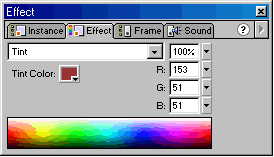

Un segundo panel donde podemos hacer cambios en un símbolo y todas sus instancias es el panel Instance ('Instancia'), al que podemos acceder directamente desde el lanzador, además de mediante los menús.
Este panel lo utilizaremos para cambiar algunos aspectos de la definición del símbolo origen de la instancia. Podemos, por ejemplo:
 | Cambiar el tipo de símbolo (por ejemplo, transformar un símbolo gráfico en un clip de película). |
 | Cambiar el símbolo del que proviene la instancia. |
 | Acceder a la modificación de un símbolo. |
 | Duplicar un símbolo. |
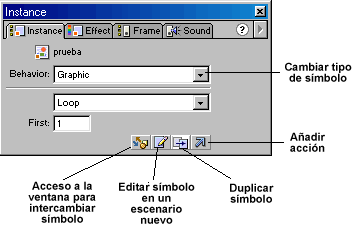
Para acabar, también podemos realizar cambios sustanciales en una instancia más allá de las propiedades mencionadas, como por ejemplo, cambios en las formas, y sin que los cambios afecten al símbolo original ni a otras instancias del mismo símbolo. En este caso, tenemos que utilizar el mando Break apart ('Separar'), que encontramos en el menú Modify ('Modificar'). Este mando descompone la imagen en pequeñas partes que podemos retocar.
Después de modificar la instancia (o alguna de sus partes) mediante las herramientas de dibujo, debemos tener en cuenta que todos los cambios que realizamos en el símbolo origen ya no se reflejarán en la instancia descompuesta en partes.
En estos casos de cambios importantes en una instancia, podemos plantearnos la posibilidad de crear un símbolo nuevo, en lugar de utilizar el mando Break apart ('Separar'), que romperá el vínculo entre símbolo e instancia.



